Khám phá cách cài đặt mật khẩu khóa màn hình trên Android là chủ đề trong nội dung bây giờ của chúng mình Techcity.vn. Theo dõi nội dung để hiểu nhé. Cài đặt màn hình khóa cho điện thoại là một trong những cách bảo mật thông tin cũng như dữ liệu cho điện thoại, bài viết hướng dẫn sau đây của Tech City sẽ giúp các bạn cài đặt màn hình khóa trên những chiếc điện thoại Androids.
Mục lục
- 1 Cài đặt màn hình khóa trên các thiết bị chạy hệ điều hành Android
- 2 Cài đặt màn hình khóa trên điện thoại Samsung Android
- 3 Cài đặt màn hình khóa trên điện thoại Oppo Android
- 4 Cài đặt màn hình khóa trên điện thoại Asus
- 5 Cài đặt màn hình khóa trên điện thoại LG
- 6 Cài đặt màn hình khóa trên điện thoại Xiaomi
Cài đặt màn hình khóa trên các thiết bị chạy hệ điều hành Android
Để cài đặt màn hình khóa:
Bước 1: Vào Cài đặt -> chọn Bảo mật -> Chọn Khóa màn hình.
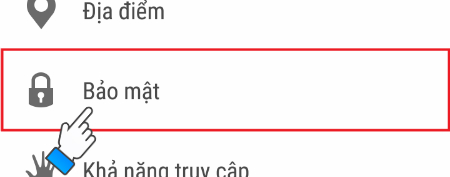
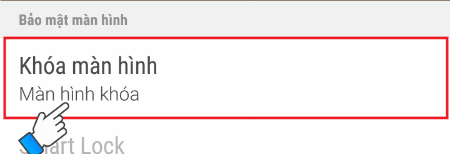
Bước 2: Cài đặt các kiểu khóa màn hình.
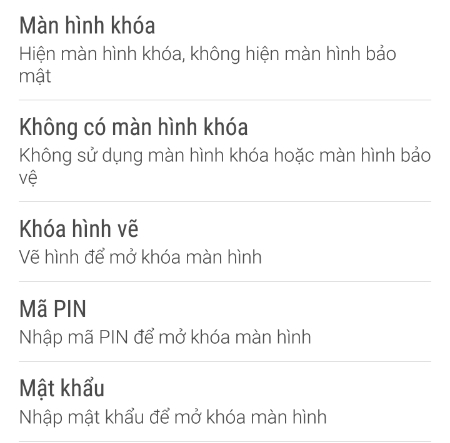
Cài đặt màn hình khóa trên điện thoại Samsung Android
Bước 1: Vào Cài đặt -> chọn Màn hình khóa và bảo mật -> chọn Kiểu khóa màn hình.
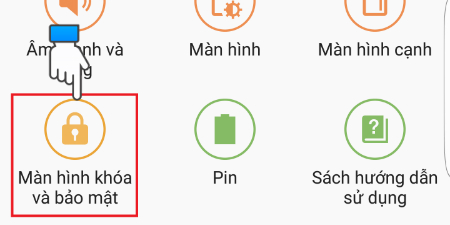
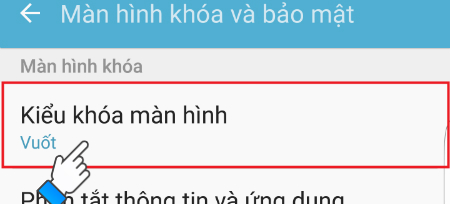
Bước 2: Cài đặt các kiểu khóa màn hình.
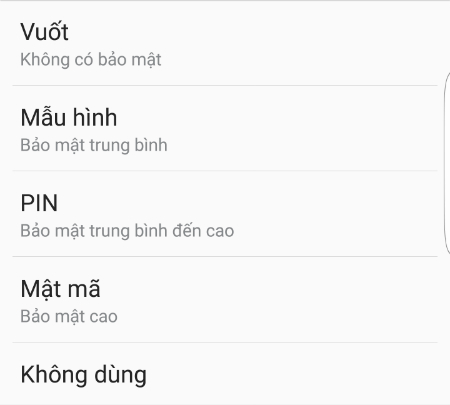
Cài đặt màn hình khóa trên điện thoại Oppo Android
Bước 1: Vào Cài đặt -> chọn Dấu vân tay và mật khẩu -> chọn Mật khẩu màn hình khóa.
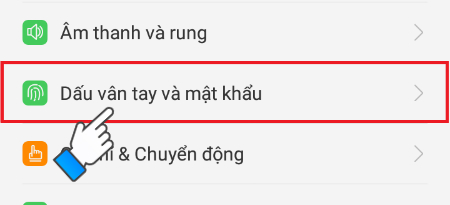
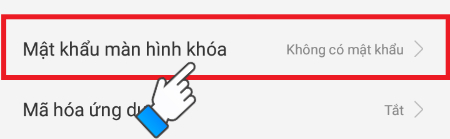
Bước 2: Gạt bật tính năng Bật màn hình khóa và Bật mật khẩu màn hình khóa.
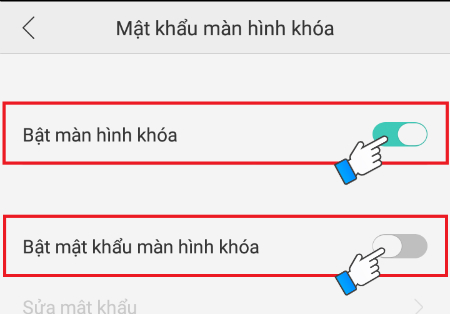
Bước 3: Cài đặt màn hình khóa kiểu vẽ (mặc định) nếu muốn sử dụng kiểu khác, chọn Khác, sau đó tùy chọn kiểu màn hình khóa.
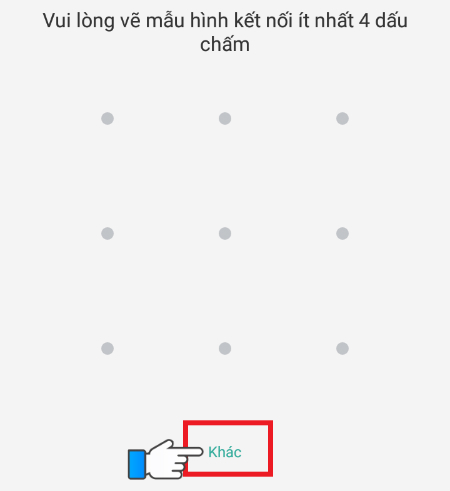
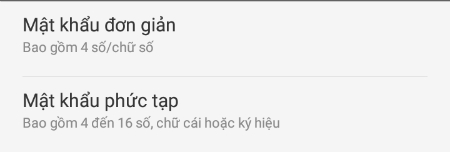
Cài đặt màn hình khóa trên điện thoại Asus
Bước 1: Vào Cài đặt -> chọn Lock screen -> chọn Khóa màn hình.
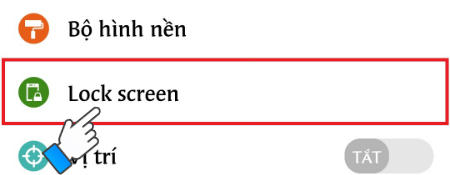
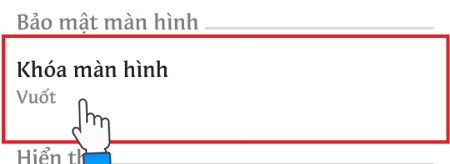
Bước 2: Cài đặt các kiểu khóa màn hình.

Cài đặt màn hình khóa trên điện thoại LG
Bước 1: Vào Cài đặt -> chọn tab Chung.
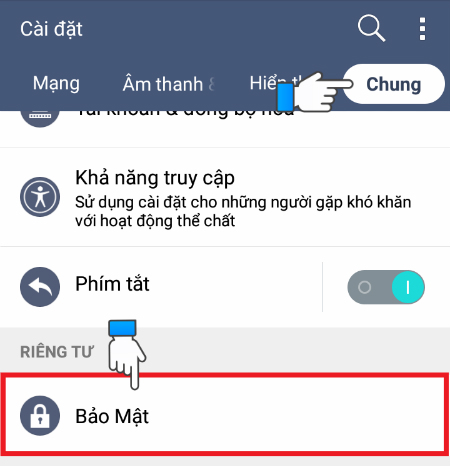
Bước 2: Chọn Bảo mật -> chọn Khóa nội dung.
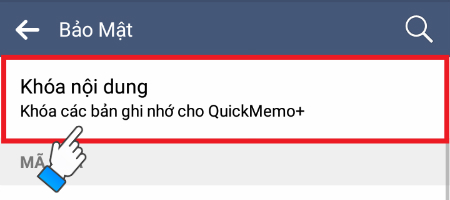
Bước 3: Cài đặt các kiểu khóa màn hình.
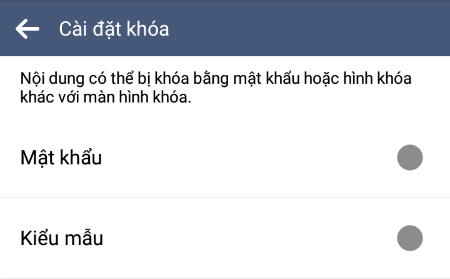
Cài đặt màn hình khóa trên điện thoại Xiaomi
Bước 1: Vào Cài đặt -> chọn Màn hình khóa & mật khẩu.

Bước 2: Chọn Khóa màn hình -> Chọn khóa màn hình.
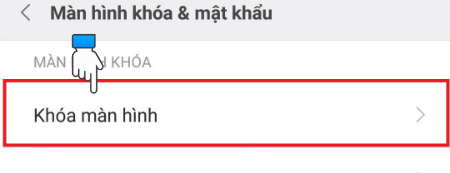
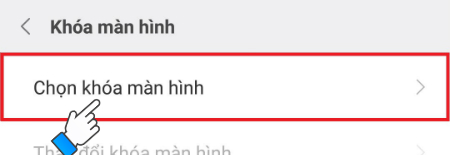
Bước 3: Cài đặt các kiểu khóa màn hình.

Bài viết trên đây là toàn bộ hướng dẫn để cài đặt màn hình khóa trên các thiết bị điện thoại Android, nếu bạn đang gặp khó khăn hoặc cần hỗ trợ thì xin để ngay bình luận bên dưới.